Instalacija nadogradnje sustava Windows 8 putem interneta
U prethodnom članku pokazao sam vam kakoinstalirajte Windows 8 Consumer Preview preuzimanjem ISO i korištenjem medija poput DVD ili USB pogona. Microsoft je osigurao lakši način da ga instaliraju pomoću programa Windows 8 Consumer Preview Setup.
Za ovaj članak, instaliram Windows 8 na Dell Vostro 220 s Intelovim dual-core 64-bitnim procesorom i 4 GB RAM-a. Trenutno se izvodi Windows 7 Home Premium 32-bitni.
Ova je metoda zapravo nadogradnja s bilo čegaverziju sustava Windows koju trenutno pokrećete. Možete nadograditi instalaciju s XP - Windows 8 Developer Preview. Ovaj grafikon prikazuje što možete zadržati prilikom nadogradnje sa svakog OS-a.

Kreditni grafikon: Microsoft
Na računalu na koje želite instalirati Windows 8,otvorite preglednik i idite na stranicu Windows 8 Consumer Preview Setup. Unesite svoju adresu e-pošte i zemlju ako želite Windows 8 vijesti. To ipak nije potrebno, samo ako želite informacije. Kliknite gumb Preuzmi Windows 8 Consumer Preview.
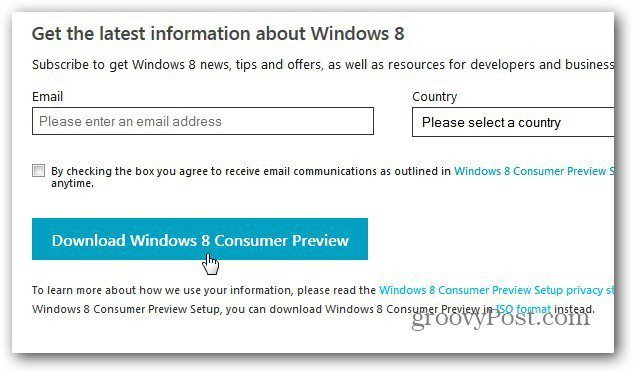
Zatim spremite Windows8-ConsumerPreview-setup.exe na tvrdi disk.
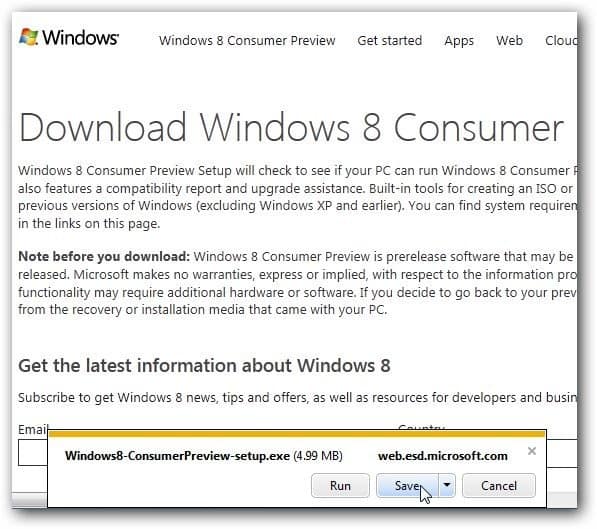
Po zadanom će se nalaziti u mapi Preuzimanja, osim ako niste promijenili lokaciju za preuzimanje. Dvaput kliknite za pokretanje izvršnog programa.
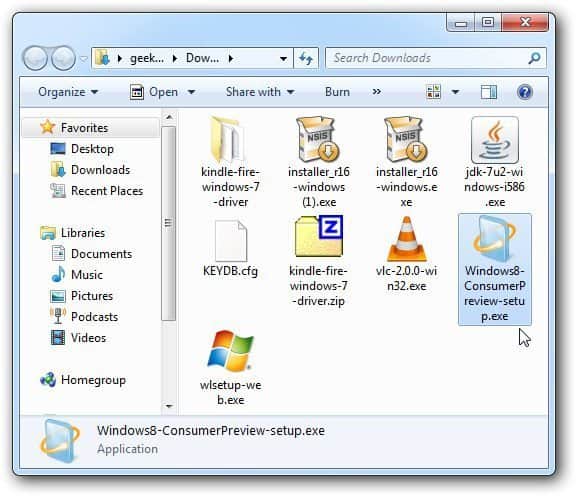
Potrošačka pretpregledna instalacija pokrenut će i skenirati vaš sustav radi aplikacija i uređaja kompatibilnih s Windows 8 beta.
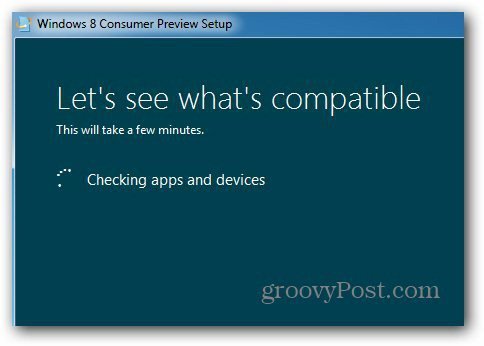
Kada je skeniranje završeno, pokazat će vam što je pronašlo. Ovdje je sve dobro ići osim jednog predmeta. Da biste vidjeli što nije kompatibilno, kliknite Pogledajte izvješće o kompatibilnosti.
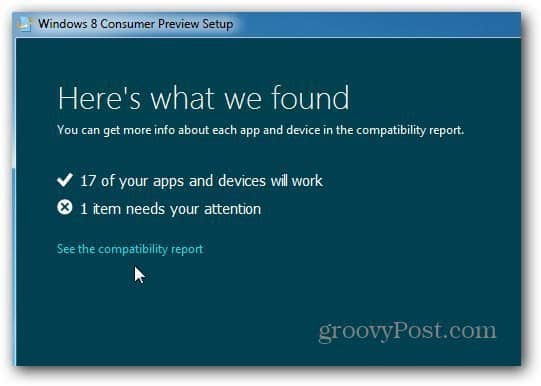
Otvara se izvješće o kompatibilnosti. Ovdje pokazuje da Microsoft Security Essentials neće raditi na Windows 8. Što me iznenadilo. Zatim ispod toga prikazuje aplikacije koje će raditi.
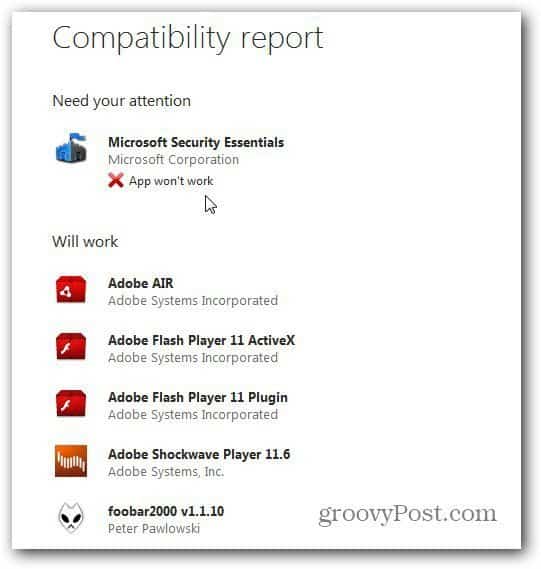
Zatvorite izvješće i kliknite Dalje.
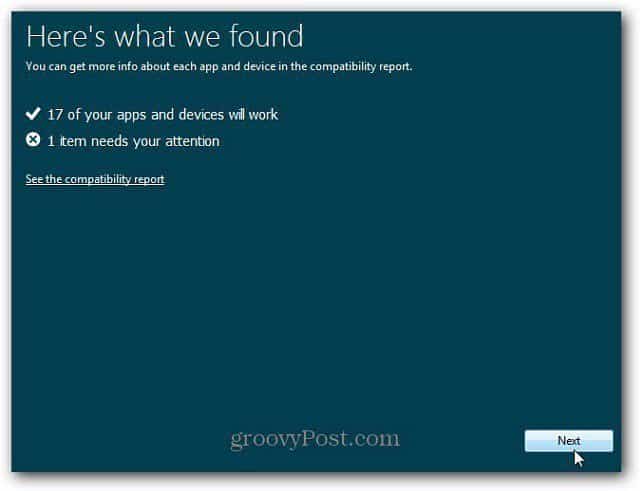
Zatim ćete dobiti poruku za koju je Postavljanje spremnopreuzmite Windows 8. Ovdje vam automatski daje i ključ proizvoda. Ne trebate ga spremiti ili zapisati. Tijekom ostatka instalacije automatski će se staviti.
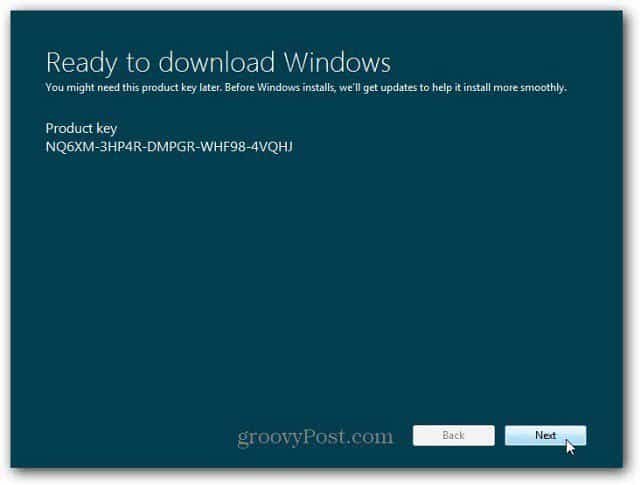
Alat za postavljanje sada će početi preuzimatiodgovarajuću verziju Windows 8 Consumer Preview za vaš sustav. Budući da je ovo instalacija za nadogradnju, dobit ćete verziju koju ste trenutno instalirali. Budući da je ovo 32-bitna inačica sustava Windows, instalirat će 32-bitnu verziju sustava Windows 8.
Ako imate još posla za vrijeme preuzimanja - naprijed. U ovom trenutku je samo preuzimanje sustava Windows 8.
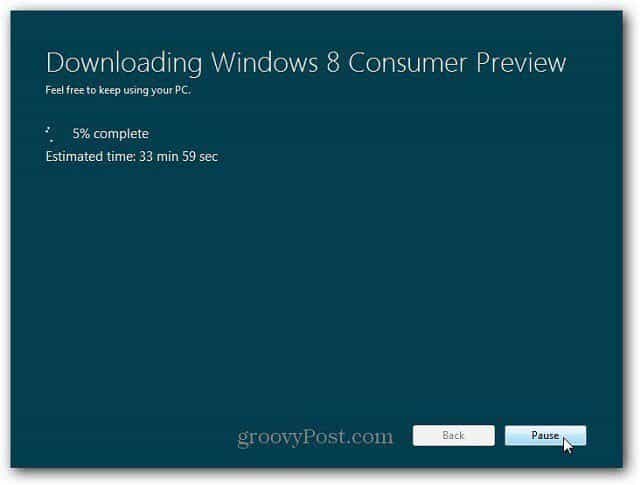
Nakon dovršetka preuzimanja započet će postupak instalacije. Vidjet ćete sljedeći zaslon - Priprema datoteka.
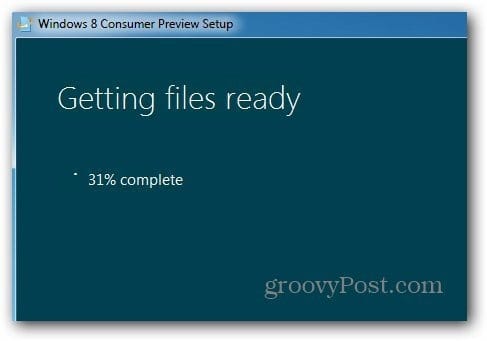
Sljedeći zaslon daje vam tri izbora. Instalirajte sada, instalirajte na drugu particiju ili instalirajte kasnije. U ovom slučaju, ne želim raditi drugu particiju i dvostruko dizanje između njih. Odabirem Instalirati sada. Kliknite Dalje.
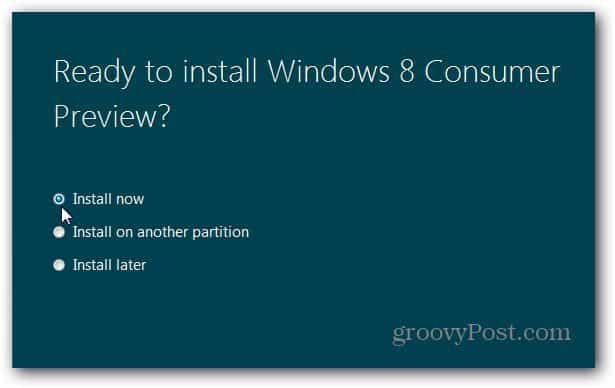
Sljedeću poruku vidjet ćete dok se Windows pripremi za instalaciju.
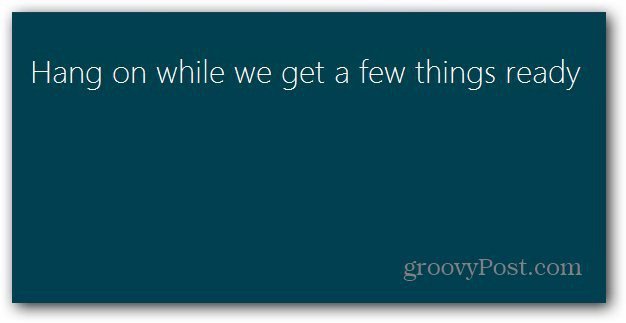
Sljedeće prihvaćate uvjete licenciranja.
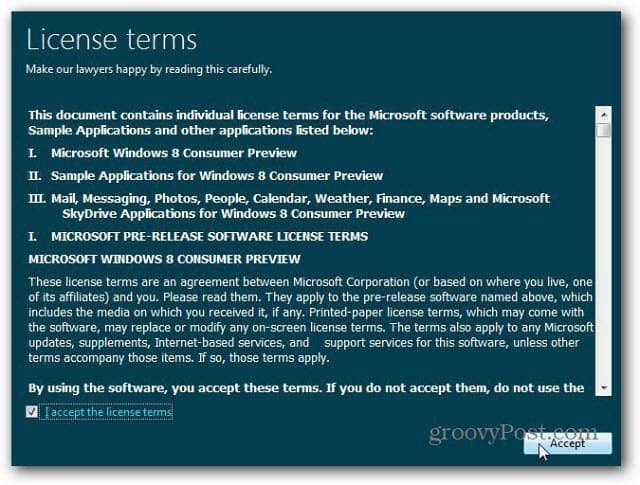
Sada odlučite što želite zadržati od strujeverziju sustava Windows koju pokrećete. Možete zadržati postavke, osobne datoteke i aplikacije (aplikacije koje su ionako kompatibilne). Ili, zadržite samo svoje datoteke ili ništa. Kako je ovo testni sustav, čuvat ću osobne dosjee. Izbor je ipak na vama. Da biste bili sigurni, napravite sigurnosnu kopiju podataka koje ne želite izgubiti. Kliknite Dalje.
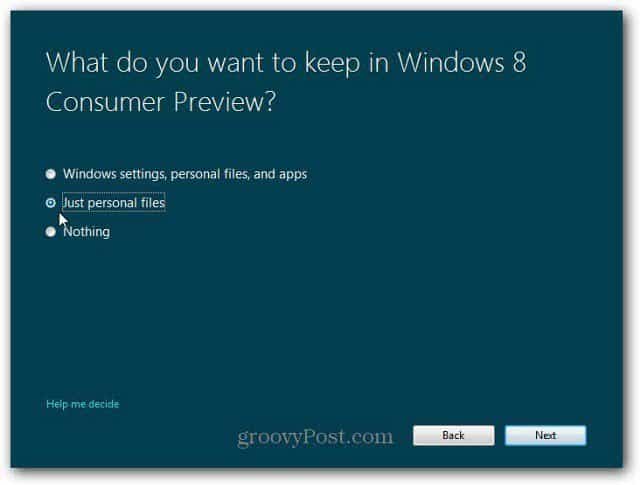
Sad provjerava sve što biste možda trebali učiniti na vašem kraju. Možda ćete trebati zatvoriti programe ili onemogućiti određene usluge.
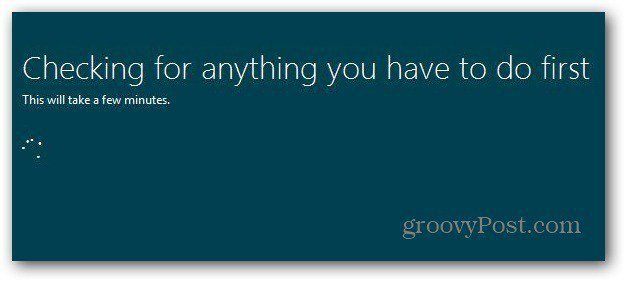
Pregled korisnika za Windows 8 sada je spreman za instalaciju! Prikazuje se popis postavki koje ste odabrali. Ako razmišljate, kliknite Promijeni odabir i unesite promjene. Kliknite Instaliraj.
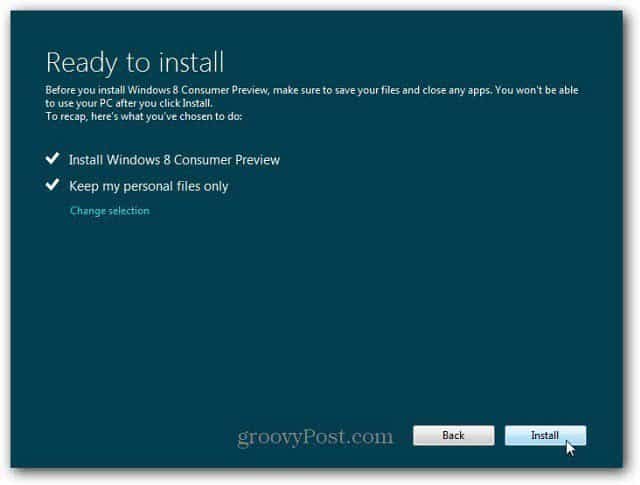
Sada započinje postupak instalacije. Vrijeme koje je potrebno ovisit će ovisno o sustavu. Računalo će se ponovo pokrenuti nekoliko puta.
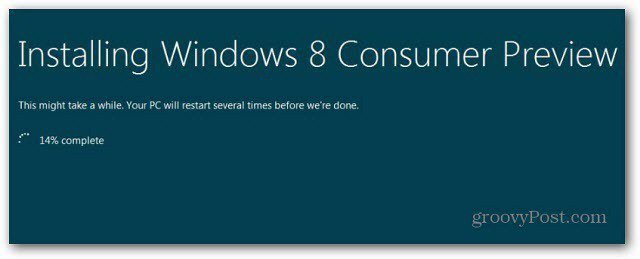
Nakon prvog ponovnog pokretanja vidjet ćete novi beta zaslon sustava Windows 8. Ostatak instalacije funkcionira kao da ste radili ručnu instalaciju.
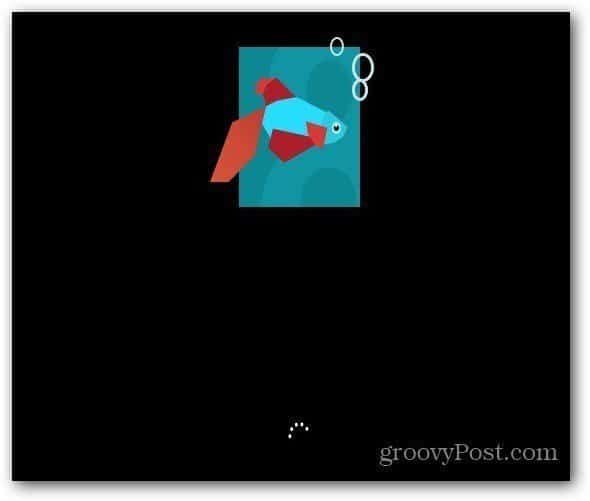
Nakon svakog ponovnog pokretanja vašeg sustava i onog ponovnog pokretanja nekoliko puta - vidjet ćete zaslone koji prikazuju što radi.
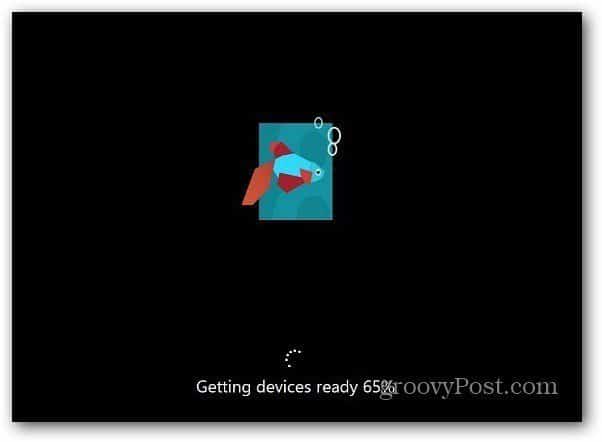
Nakon što je sve instalirano, prođite krozpočetno postavljanje. Prilagodite boju pozadine, odaberite Express ili Custom Install… itd. Nećete trebati unositi ime računala, jer je ovo nadogradnja, a koristi se trenutno ime računala.
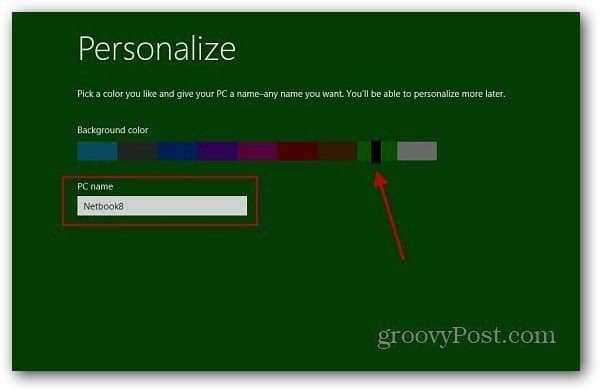
Nakon što je instaliran pregled korisnika za Windows 8,imao je sve dosjee za koje sam rekao da ih spremim. I dalje sam imao svoje kratice za zajedničku mrežu na svoj Windows Home Server. Morao sam napraviti i nekoliko prilagodbi, na primjer, Vrijeme je postavljeno na PST i mape su postavljene da bi se prikazalo potvrdni okvir.
Nakon nekoliko manjih prilagodbi, sve je funkcioniralo bez problema.
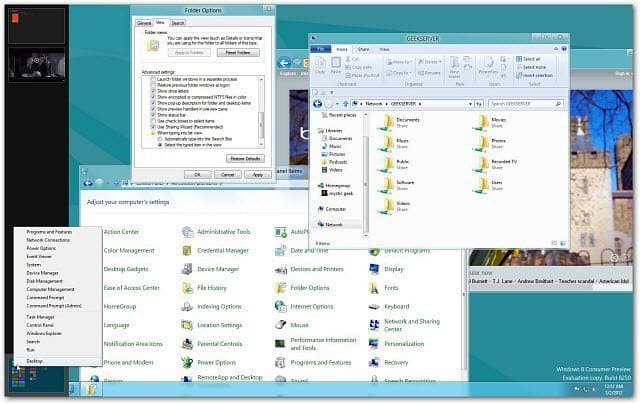
Osobno, volim napraviti čistu instalaciju nasvježi tvrdi disk. Također mi se sviđa mogućnost nositi ISO datoteku sa sobom kako bih je instalirao na druge strojeve. Kao što sam već rekao, nemojte pokrenuti Windows 8 Consumer Preview na vašem glavnom proizvodnom računalu. Zapamtite, ovo je beta proizvod i stvari će neminovno krenuti po zlu.
No ako imate rezervni stroj i tražite jednostavnu nadogradnju, upotrijebite opciju Postavljanje korisničkih pregleda u sustavu Windows 8.
A ti? Jeste li instalirali Windows 8 Consumer Preview? Što mislite do sada ... ostavite komentar i recite nam nešto o njemu.










Ostavite komentar